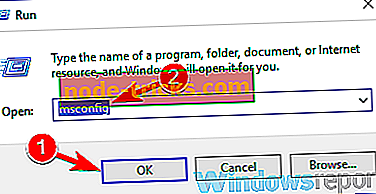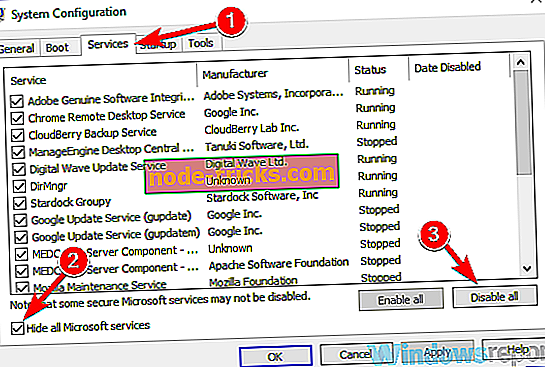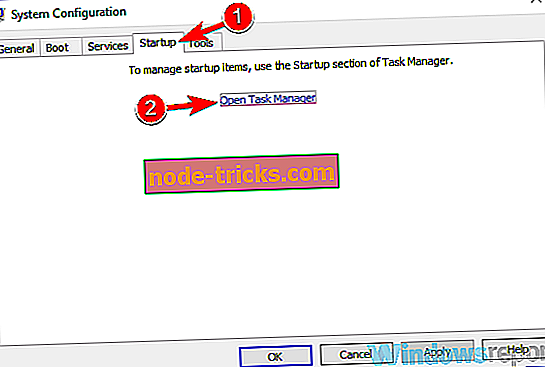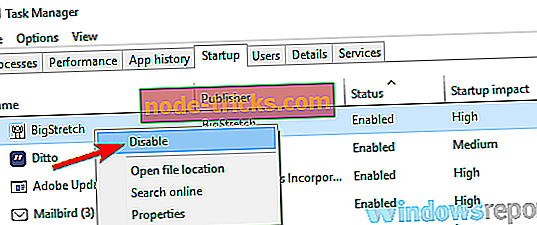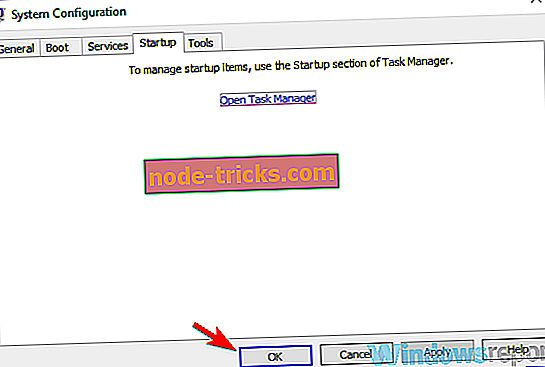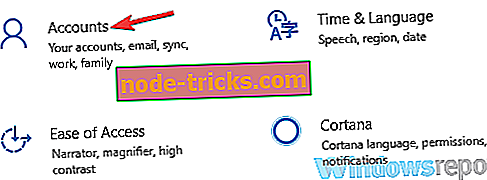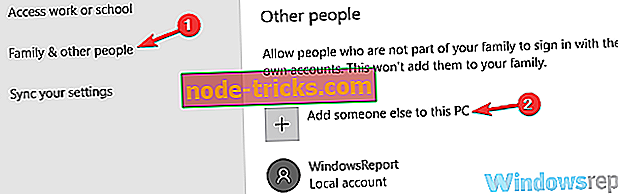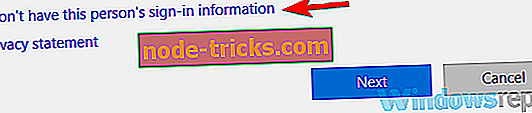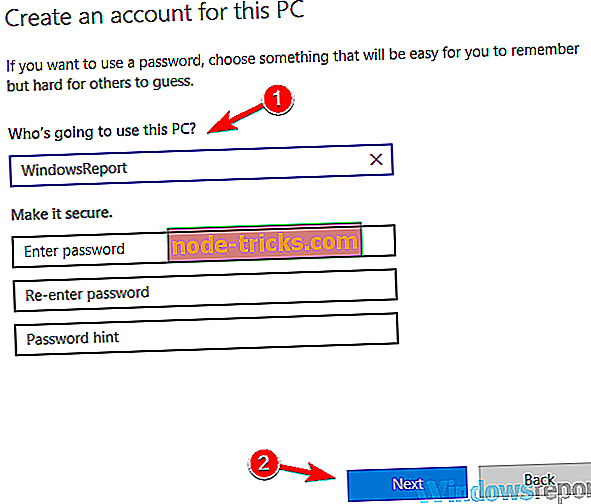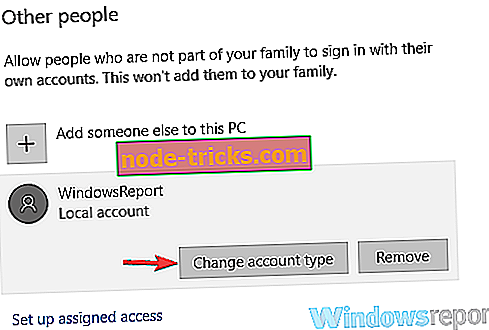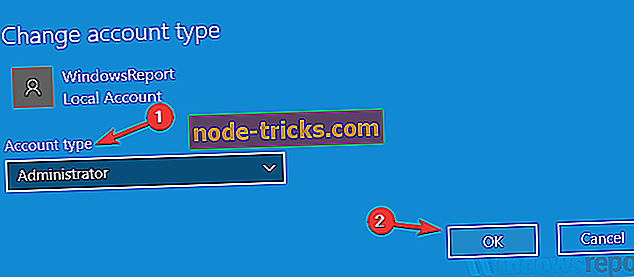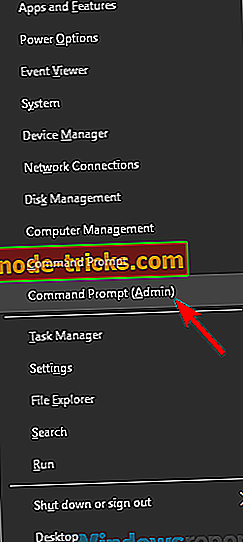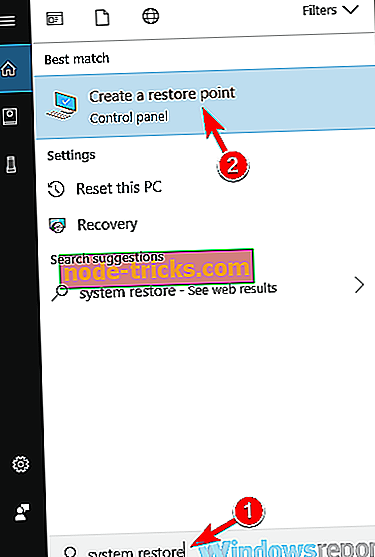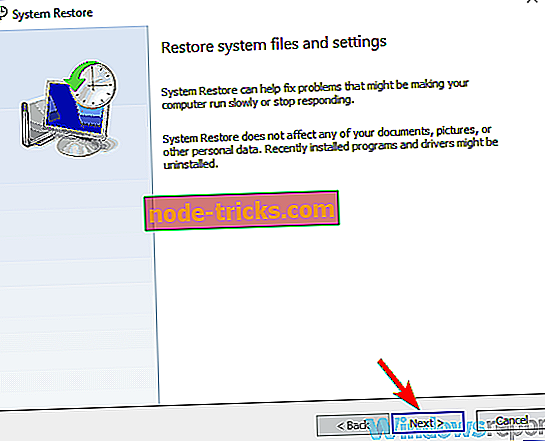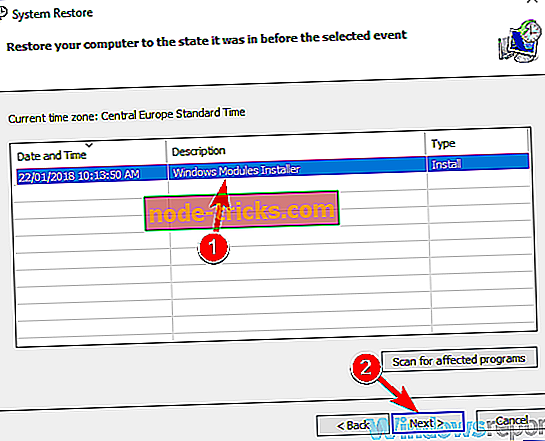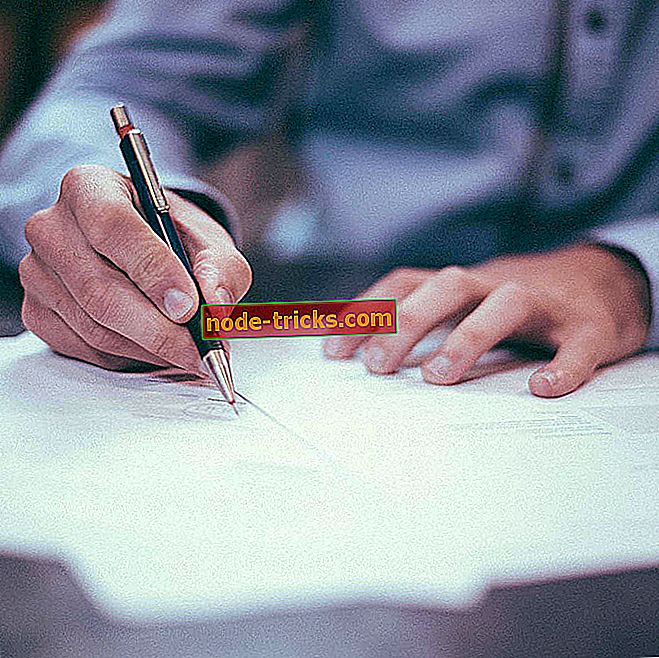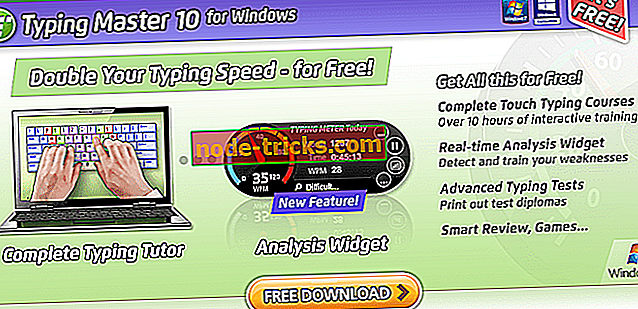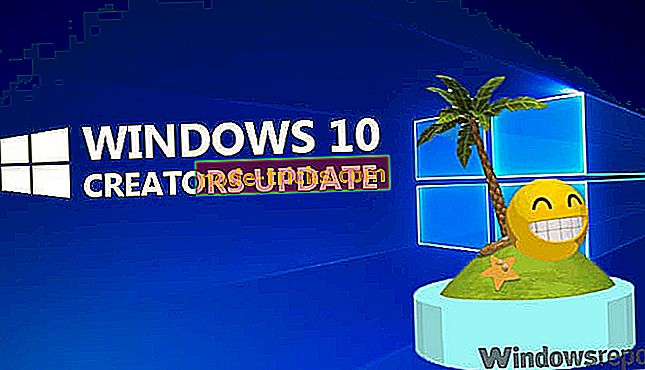Windows 10 vea 0x800f080d parandamiseks
Windowsi värskenduste installimisel ilmub tavaliselt 0x800f080d viga. Kuna see viga takistab värskenduste installimist, võib see olla problemaatiline ja tänases artiklis näitame teile, kuidas seda parandada.
Viga 0x800f080d võib olla üsna problemaatiline ja see võib takistada Windowsi värskendamist uuema versiooniga. Sellest veast rääkides on siin mõned sarnased probleemid, mida kasutajad teatasid:
- DISM-viga 0x800f080d - Mõnikord võib see viga kuvada DISM-skannimise käivitamisel. Selle parandamiseks looge uus kasutajakonto ja kontrollige, kas see aitab.
- 0x800f080d Windows 10 - selle tõrke ilmnemisel Windows 10 -s on palju põhjuseid, kuid kui see tekib, kontrollige oma viirusetõrjet ja veenduge, et see ei häiri Windows Update'i.
- 0x800f080d Windows Update - mõnikord ei toimi Windowsi värskenduse komponendid korralikult ja see võib põhjustada selle probleemi. Probleemi lahendamiseks peate need lihtsalt käsurealt lähtestama.
0x800f080d viga, kuidas seda parandada?
- Kontrollige oma viirusetõrjet
- Proovige käivitada puhastusprotsess
- Eemaldage probleemsed rakendused
- Looge uus kasutajakonto
- Lähtestage Windowsi värskenduse komponendid
- Tehke süsteemi taastamine
Lahendus 1. Kontrollige oma viirusetõrjet

Kui saate värskenduste installimisel vea 0x800f080d, võib probleem olla teie viirusetõrje. Hea viirusetõrje on oluline, kuid kolmanda osapoole viirusetõrje võib mõnikord teie süsteemi häirida ja see võib põhjustada selle probleemi ilmnemise.
Probleemi lahendamiseks on soovitatav avada viirusetõrje seaded ja proovige teatud viirusetõrje funktsioonid keelata. Juhul kui see ei tööta, on soovitatav kogu viirusetõrje täielikult keelata. Kui probleem on endiselt olemas, proovige oma viirusetõrje täielikult eemaldada ja kontrollida, kas see aitab.
Pidage meeles, et Windows 10-l on oma viirusetõrje, Windows Defender, nii et isegi kui te otsustate oma viirusetõrje eemaldada, jääte kaitstuks. Kui viirusetõrje eemaldamine lahendab probleemi, soovitame teil kaaluda teisele viirusetõrje lahendusele üleminekut.
Bitdefender on usaldusväärne ja turvaline viirusetõrje ning erinevalt teistest viirusetõrjevahenditest ei häiri see üldse teie süsteemi, nii et kui otsite uut viirusetõrjet, võib-olla peaksite proovima Bitdefenderit.
- Hangi nüüd Bitdefender Antivirus 2019
Lahendus 2. Proovige teha puhastusprotsessi
Mõnikord võib viga 0x800f080d esineda teie arvutis olevate kolmandate osapoolte rakenduste tõttu. Teatud rakendused võivad teie süsteemi häirida ja see võib kaasa tuua selle ja palju muid probleeme. Paljud rakendused käivituvad automaatselt Windowsiga, nii et probleem ilmub kohe, kui teie süsteem käivitub.
Et teada saada, milline rakendus põhjustab probleemi, on soovitatav teha puhas käivitus. See keelab põhimõtteliselt kõik käivitusrakendused ja -teenused ning võimaldab teil põhjuse täpselt kindlaks määrata. Clean boot käivitamiseks tehke järgmist.
- Vajutage Windowsi klahvi + R, et avada dialoogiaken Run . Nüüd sisestage msconfig ja klõpsake OK või vajutage Enter .
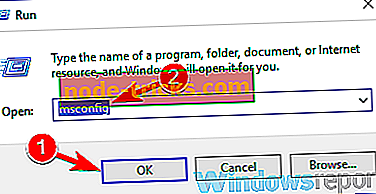
- Kui avaneb aken System Configuration ( Süsteemi konfiguratsioon), minge vahekaardile Services ( Teenused ) ja märkige ruut Hide all Microsoft services (Peida kõik Microsofti teenused) . Pärast seda, klõpsake loendis kõigi teenuste keelamiseks nuppu Keela kõik .
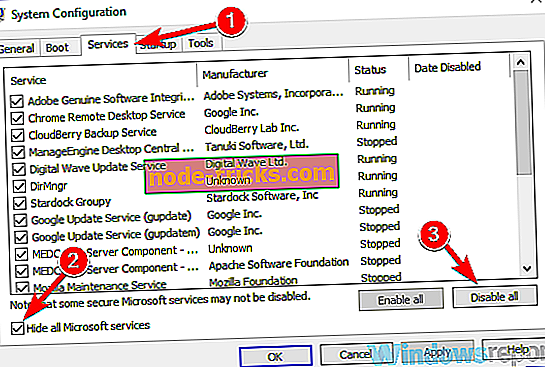
- Liikuge vahekaardile Startup . Valige Open Task Manager .
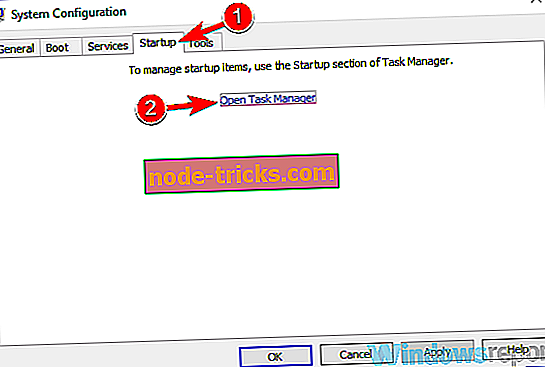
- Ilmub tegumihaldur ja näete käivitamisrakenduste loendit. Paremklõpsake loendis olevat esimest kirjet ja valige menüüst Keela . Korrake seda sammu kõikide käivitamisrakenduste puhul.
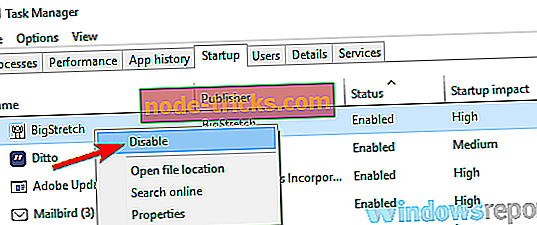
- Kui olete kõik käivitusrakendused keelanud, siis mine tagasi süsteemi konfiguratsiooni aknasse. Muudatuste salvestamiseks ja arvuti taaskäivitamiseks klõpsake nupul Rakenda ja OK .
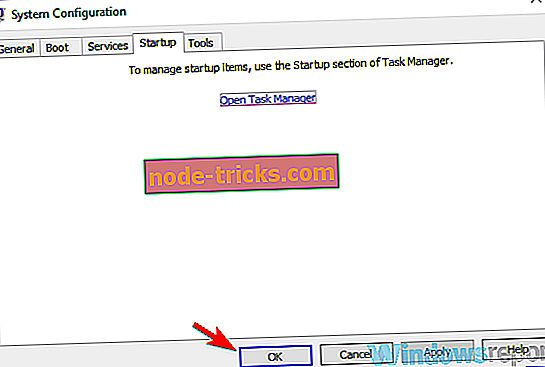
Kui arvuti taaskäivitub, kontrollige, kas probleem on ikka veel olemas. Kui probleem ei ilmu, on üsna tõenäoline, et üks käivitusrakendustest seda põhjustas. Põhjuse täpsustamiseks peate rakendused ja teenused lubama ükshaaval või rühmades, kuni teil õnnestub probleemi taastada ja probleemi põhjus kindlaks määrata.
Kui leiate probleemset rakendust, hoidke see keelatud või eemaldage.
Lahendus 3. Eemaldage probleemsed rakendused
Nagu me eelmises lahenduses mainisime, võivad mõnikord kolmanda osapoole rakendused põhjustada vea 0x800f080d. Kui see probleem algas hiljuti, on võimalik, et see põhjustab kolmanda osapoole rakenduse.
Probleemi lahendamiseks peate kontrollima kõigi installitud rakenduste nimekirja ja otsima rakendusi, mida te ei mäleta installimist. Kui olete sellise rakenduse leidnud, eemaldage see ja kontrollige, kas see lahendab probleemi.
Peaaegu iga rakendus võib selle probleemi tekitada, kuid tavaliselt on see probleem põhjustatud turvalisuse või süsteemi optimeerimise rakendustest, nii et pidage silmas neid. Mis puudutab rakenduste eemaldamist, siis on parim viis rakenduse eemaldamiseks kasutada desinstalleritarkvara nagu Revo Uninstaller .
- Hankige nüüd Revo Unistaller Pro versioon
Kui te ei tea, kuidas desinstalliprogramm töötab, eemaldab see kõik eemaldatava rakendusega seotud failid ja registrikirjed. Seda tehes ei ole mingeid jäänud faile, mis võiksid teie süsteemi häirida, ja see oleks nagu rakendust kunagi installimata.
4. lahendus - looge uus kasutajakonto
Vahel võib 0x800f080d viga ilmuda, kui teie kasutajakonto on rikutud. See võib juhtuda mitmel põhjusel ja kuna rikutud konto parandamiseks ei ole lihtne, on parim lahendus luua uus kasutajakonto. See on üsna lihtne ja seda saate teha järgmiste sammudega:
- Avage rakendus Rakendused ja liigutage jaotist Kontod . Seadete rakenduse kiireks avamiseks saate kasutada Windows Key + I otsetee.
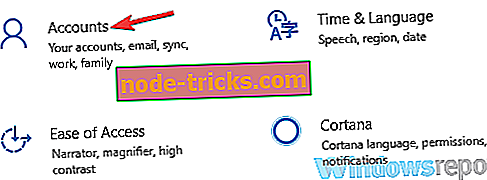
- Valige vasakul paanil perekond ja teised inimesed . Valige paremal paanil Lisa see teine arvutisse .
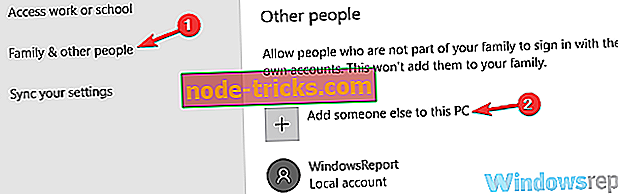
- Valige nüüd, et mul ei ole selle isiku sisselogimisteavet> Lisa kasutaja ilma Microsofti kontoga .
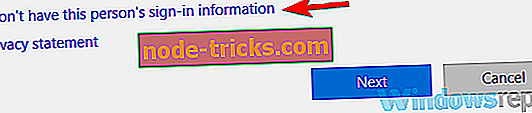
- Sisestage uue konto soovitud kasutajanimi ja klõpsake nuppu Edasi .
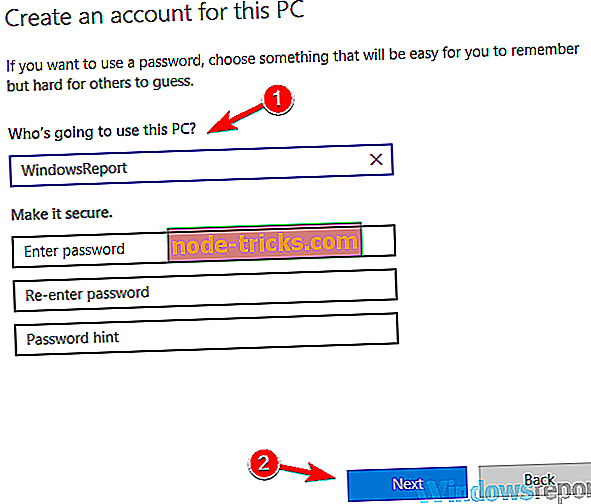
Kui olete uue konto loonud, peate seda halduskontole uuendama. Selleks toimige järgmiselt.
- Avage rakendus Rakendus ja navigeerige kontodele> Perekond ja teised inimesed .
- Valige uus kasutajakonto ja valige Muuda konto tüüp .
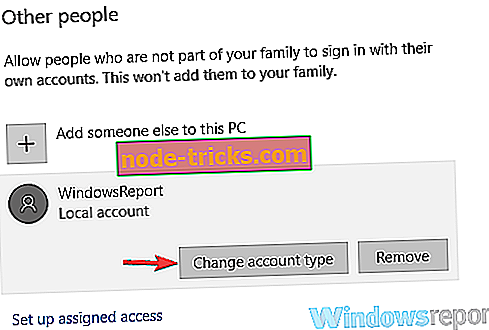
- Nüüd muutke konto tüüp administraatoriks ja klõpsake nuppu OK .
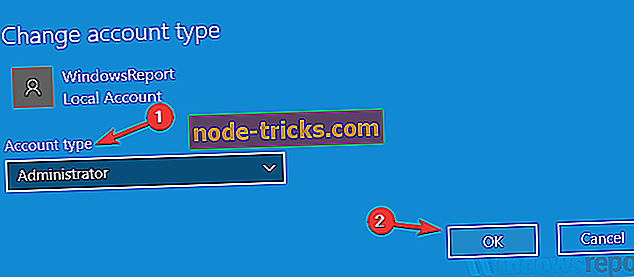
Pärast uue halduskonto loomist lülitage see sisse ja kontrollige, kas probleem on ikka veel olemas. Kui probleem ei ilmne uuel kontol, liigutage oma isiklikud failid ja kasutage seda oma vana konto asemel.
Lahendus 5 - Windows Update'i komponentide lähtestamine
Kui teil on probleeme Windowsi värskendusega ja teil tekib viga 0x800f080d, võib-olla võite probleemi lahendada, lähtestades Windows Update'i komponendid. Selleks, et Windows Update saaks korralikult töötada, peavad teatud teenused töötama ja kui mõnel neist teenustest on probleeme, ei saa te Windowsi värskendust õigesti kasutada. Sellegipoolest saate probleemi lahendada lihtsalt Windows Update'i komponentide lähtestamisega, tehes järgmist.
- Käivitage käsuviip administraatorina. Selleks paremklõpsake nuppu Start ja valige menüüst käsk Command Prompt (Admin) või Powershell (Admin) .
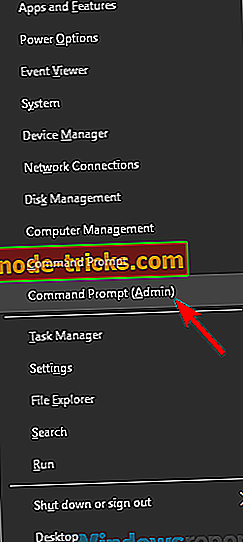
- Kui olete käivitanud käsurea, käivitage järgmised käsud:
- netopeatus wuauserv
- net stop cryptSvc
- netopeatuse bitid
- net stop msiserver
- ren C: WindowsSoftwareDistribution SoftwareDistribution.old
- ren C: WindowsSystem32catroot2 catroot2.old
- net start wuauserv
- net start cryptSvc
- netopõhised bittid
- net start msiserver
- paus
Kui käsud on täidetud, kontrollige, kas probleem on ikka veel olemas. Kui te ei soovi kõiki neid käske ükshaaval käivitada, saate luua ka Windows Update'i lähtestamise skripti ja kasutada seda kõigi nende käskude automaatseks täitmiseks.
Kui eelmine meetod teie jaoks ei toimi, võite proovida neid käske ka käsureal:
- REGSVR32 WUPS2.DLL / S
- REGSVR32 WUPS.DLL / S
- REGSVR32 WUAUENG.DLL / S
- REGSVR32 WUAPI.DLL / S
- REGSVR32 WUCLTUX.DLL / S
- REGSVR32 WUWEBV.DLL / S
- REGSVR32 JSCRIPT.DLL / S
- REGSVR32 MSXML3.DLL / S
Nende käskude käivitamisega registreerite Windowsi värskenduste DLL-id ja see peaks loodetavasti probleemi lahendama.
Lahendus 6. Tehke süsteemi taastamine
Kui teil on ikka veel 0x800f080d viga, oleks ehk parim toimimisviis süsteemitaaste. Kui te pole tuttav, on süsteemi taastamine Windowsi sisseehitatud funktsioon, mis taastab Windowsi varasemasse olekusse ja parandab paljusid probleeme. Süsteemi taastamiseks tehke järgmist.
- Vajutage Windowsi klahvile + S ja sisestage süsteemi taastamine . Valige tulemuste loendist Loo taastepunkt .
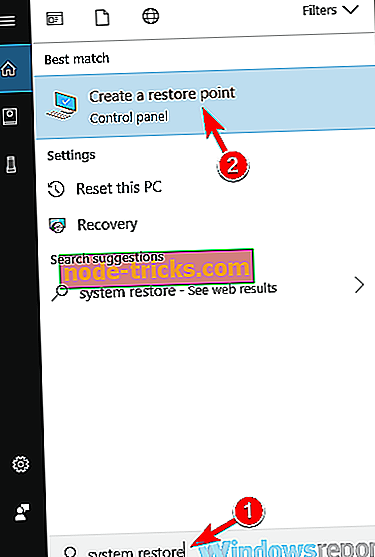
- Kui ilmub System Properties ( Süsteemi atribuudid) aken, klõpsake nuppu System Restore ( Süsteemitaaste) .

- Ilmub süsteemi taastamise aken. Jätkamiseks klõpsake nuppu Edasi .
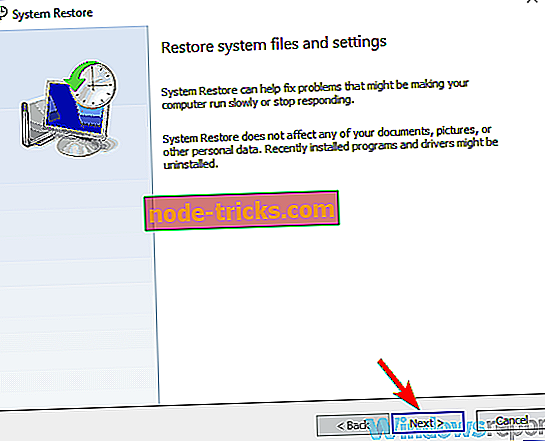
- Kui see on saadaval, kontrollige suvandit Kuva rohkem taastepunkte . Valige taastepunkt, millele soovite tagasi pöörduda, ja klõpsake nuppu Edasi .
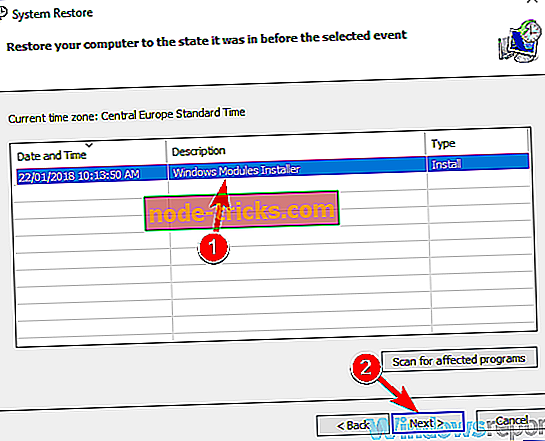
- Taastamisprotsessi lõpuleviimiseks järgige ekraanil kuvatavaid juhiseid.
Kui protsess on lõppenud, taastatakse teie süsteem varasemasse olekusse ja probleem tuleb lahendada.
Viga 0x800f080d võib takistada teil Windowsi värskendamist uuemale versioonile, kuid loodame, et meie lahendused aitasid teil selle probleemi lahendada.